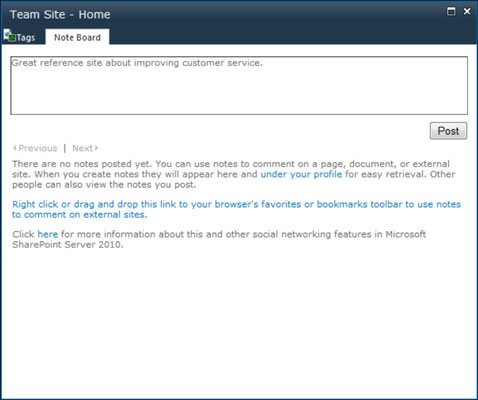Et tag giver dig mulighed for at mærke indhold eller websider med ord eller sætninger, der giver mening for dig. Når du bruger SharePoint Online, en del af Office 365-pakken af produkter, kan du dele dine tags med kolleger og forbedre samarbejdet ved at give andre mulighed for at finde ud af mere om dine interesser og de projekter, du arbejder på.
Hvis du arbejder på et fortroligt projekt, skal du sørge for at markere dine tags som "private".
Noter svarer til at poste noget på din vens Facebook-væg. Du kan stille et spørgsmål, lykønske nogen med et veludført arbejde eller kommentere et projekt. Afhængigt af brugerens præferencer kan den person, du har lagt en note til, også få besked om din note via e-mail.
Noter er synlige for alle i din organisation; folk kan se noter, du efterlader til en kollega, uanset om de følger dig eller ej. Når du deler dine tanker om en artikel, en side eller en person, skal du være opmærksom på den potentielle effekt. Ligesom du ikke ville poste billeder på Facebook, som du ikke ønsker at komme tilbage for at hjemsøge dig, skal du ikke poste noter, der overtræder din virksomheds politikker.
Indhold og sider, du tagger og annoterer, vises på fanen Tag og noter på siden Min profil. Inden for denne fane kan du finjustere visningen alfabetisk, efter type eller størrelse.
Dine tags og noter vises også visuelt i en tagsky. Størrelsen på tagget vises i henhold til brugsfrekvensen.
Hvis du ser et internt websted, der har åbne tilladelser, og du gerne vil besøge det senere, skal du klikke på knappen Jeg kan lide det øverst til højre for hurtigt at tagge siden. Hvis knappen Jeg kan lide det ikke helt gør det for dig, og du vil inkludere yderligere oplysninger om den side, du ser på, skal du bruge knappen Mærker og noter i stedet. Sådan gør du:
På den side, du vil tagge, skal du klikke på knappen Tag og noter øverst til højre.
Vinduet Tags and Note Board vises.
Naviger til fanen Noteboard, og indtast dine noter i tekstfeltet.
Klik på Gem.
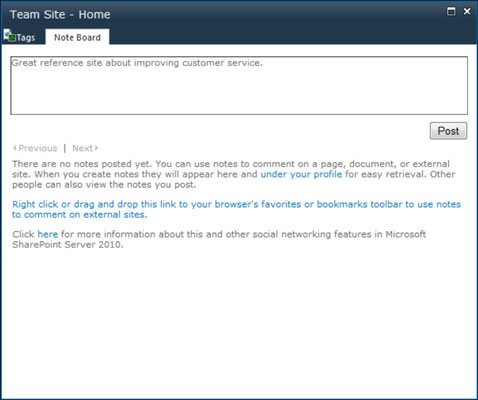
Tags og noter er ikke begrænset til kun dine interne SharePoint-websteder. Du kan også bruge denne funktion til enhver hjemmeside. Du kan installere mærke- og noteværktøjet på din favoritter-værktøjslinje for nem adgang, når du støder på et interessant websted.
Den nemmeste måde at bruge værktøjet på er at tilføje det til din browsers favoritlinje. Instruktioner til tilføjelse af værktøjet findes på fanen Tag og noter på siden Min profil. Når det er installeret, skal du klikke på værktøjet, når du støder på en webside, du vil tagge. Værktøjet opfører sig, som om du taggede et internt SharePoint-websted med Note Board.